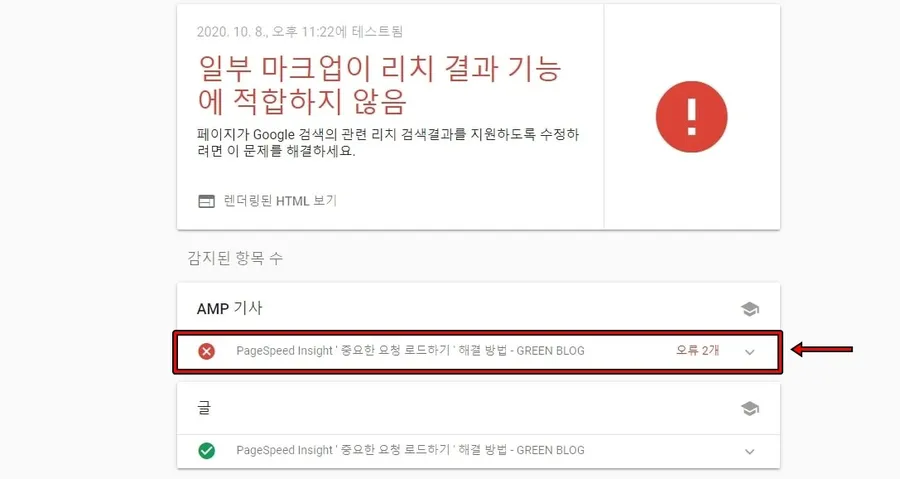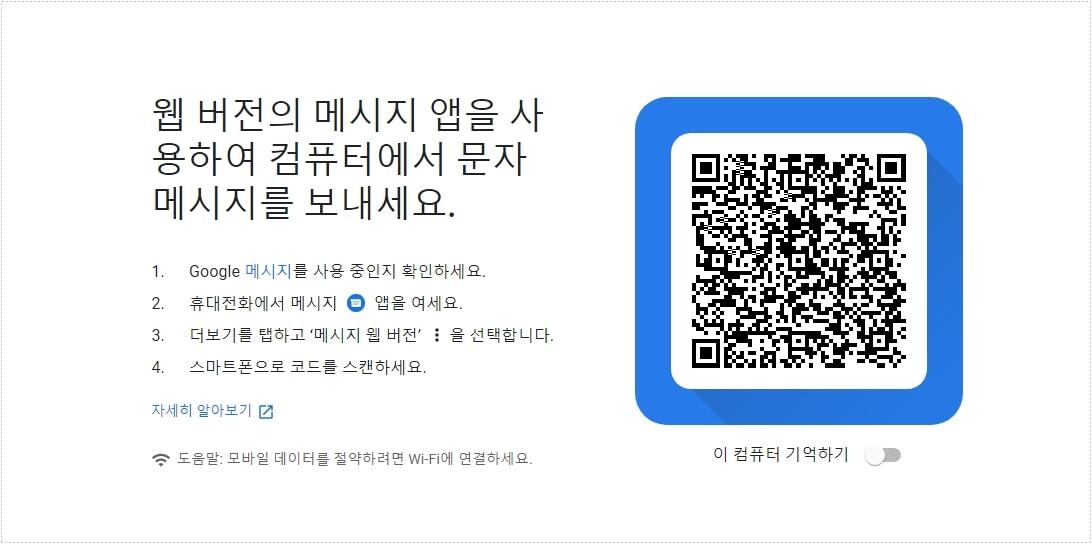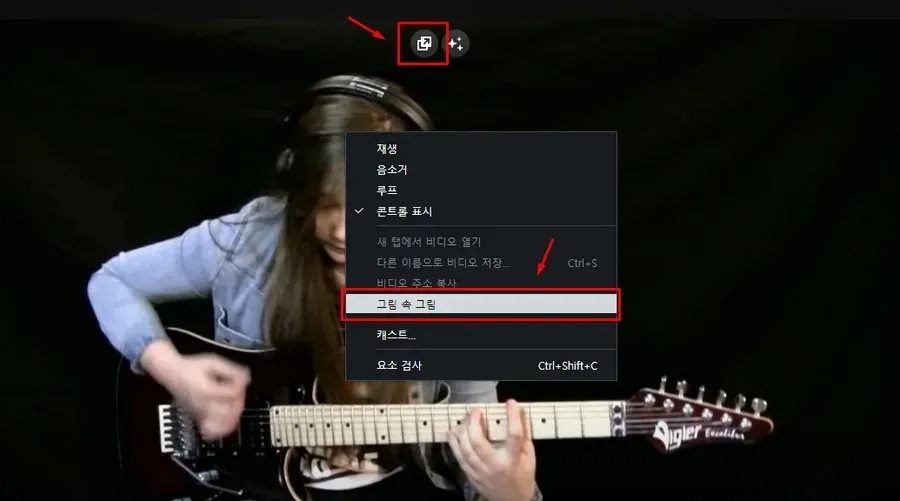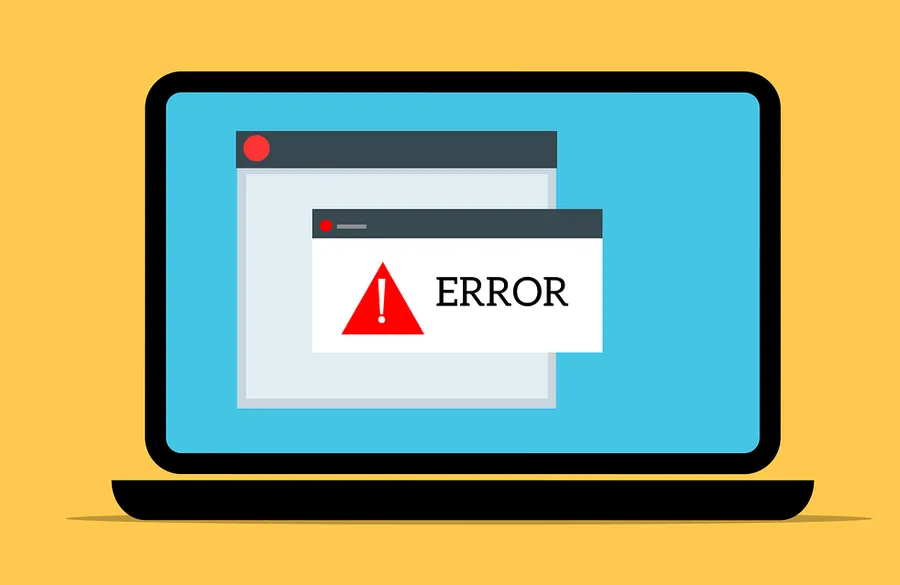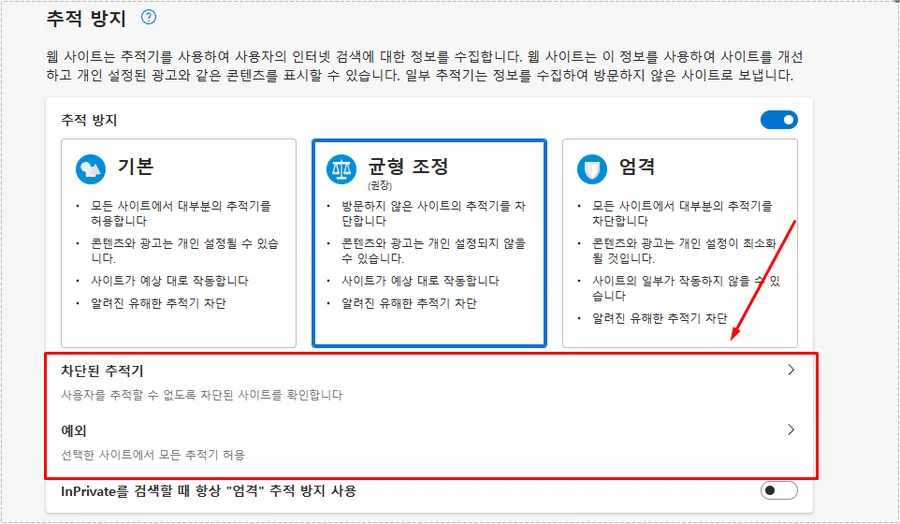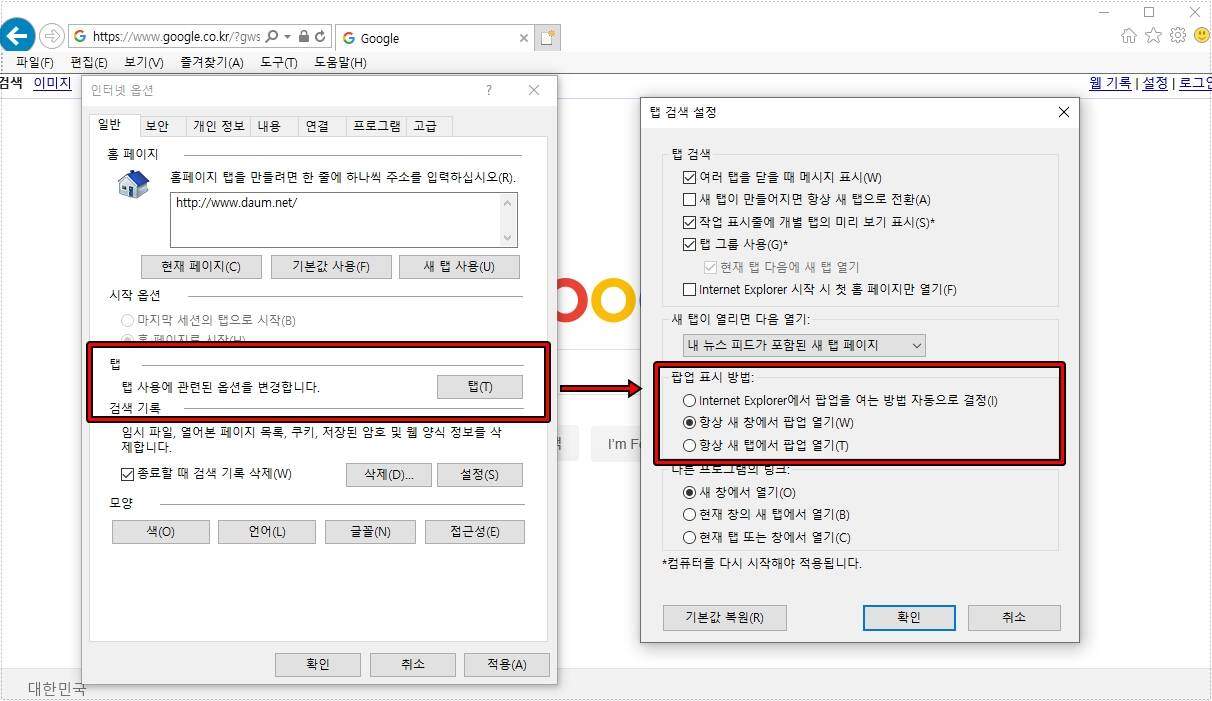워드프레스는 블로그, 홈페이지, 커뮤니티 등 다양한 목적으로 운영을 하시게 되는데 커뮤니티를 운영하시는 분들이라면 게시판 기능에 대해서 알아보실 것입니다. 워드프레스 게시판 플러그인 몇 가지가 있지만 해외에서는 bbpress를 많이 사용하고 국내에서는 KBoard라는 게시판을 많이 사용합니다.
KBoard를 사용하는 이유는 국내에서 많이 보았던 게시판의 UI와 기능들이 있고 한국어로 되어 있다는 점에서 많은 분들이 사용을 합니다.
저는 워드프레스로 블로그를 운영하고 있는데 게시판이 있으면 좋겠다는 생각에 여러가지의 게시판을 설치해 보았지만 KBoard를 사용하는 것이 편했습니다.
수정을 할 필요가 없이 스킨을 바꾸기만 하면 되고 기존에 사용했던 인터페이스 그리고 개발자 사이트에서 다양한 정보를 얻을 수 있었기 때문입니다.
제가 워드프레스 게시판을 개설한 이유는 글을 쓸 때 자료들이 많아서 긴 글을 쓸 수 있는 주제가 아닌 정말 간단한 정보라서 짧은 글을 써야 하는 주제를 게시판에 쓰기 위해서입니다.
근데 아래에서도 설명을 드리겠지만 게시판을 설치하면서 가장 궁금했던 점은 검색 엔진 노출 여부였습니다. KBoard 질문 게시판을 통해서 알아본 결과로는 RSS를 제출해서 검색 노출이 가능하다는 점이었습니다.
직접 해본 결과는 아래에 알려드리면서 먼저 워드프레스 게시판 플러그인 KBoard를 설치하는 방법부터 알아보겠습니다.
목차
워드프레스 게시판 KBoard 설치
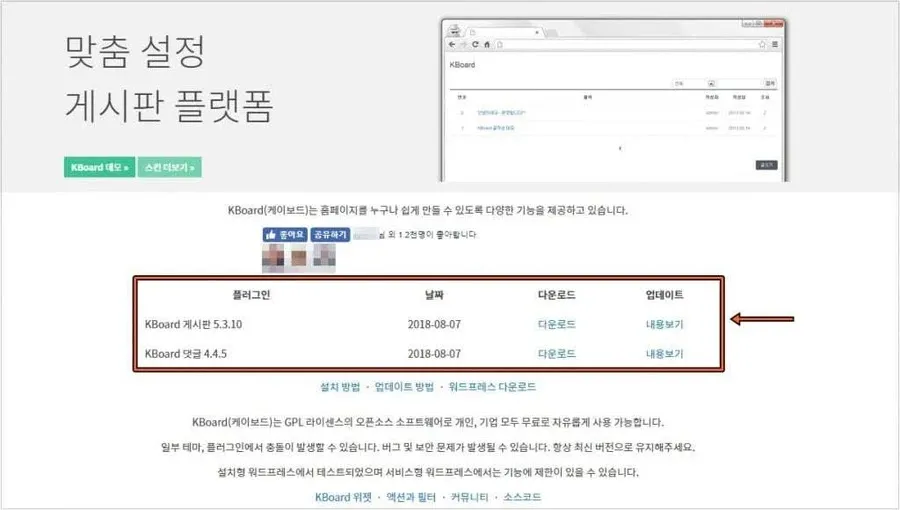
코스모스팝 제작자 홈페이지로 들어가게 되면 위의 화면처럼 설명 페이지를 보실 수 있습니다. 여기서 상단에 Kboard 게시판, KBoard 댓글 플러그인 두 개를 다운로드하시면 됩니다.
간혹 워드프레스 관리자 페이지 플러그인 새로 추가에서 검색해서 찾으시는 분들이 있을 수 있는데 검색을 해서 보시면 찾을 수 없고 부가적인 KBoard 플러그인만 보실 수 있습니다.
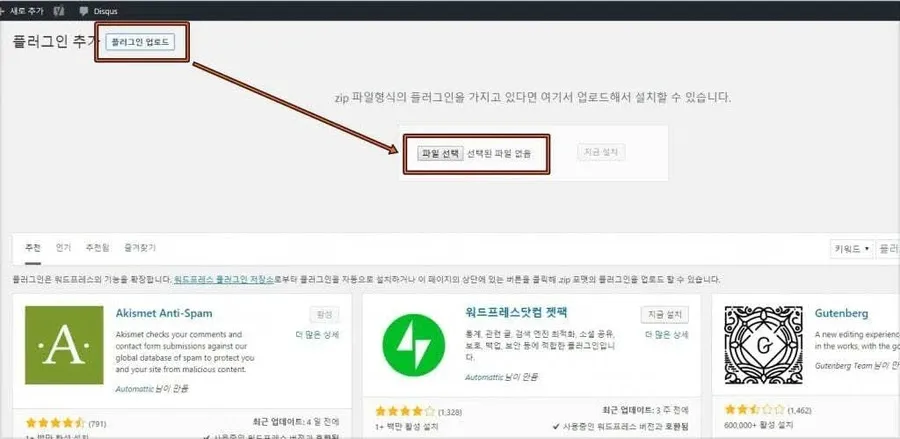
워드프레스 게시판 플러그인 KBaord을 다운로드하게 되면 압축 파일(ZIP) 파일 2개를 보실 수 있습니다. 처음에는 이것을 압축을 풀어서 워드프레스에 설치해야 하는 줄 알았는데 그런 것은 아니고 워드프레스 관리자에서 플러그인 새로 추가로 들어가신 후에 상단에 플러그인 업로드를 클릭해서 압축 파일 2개를 업로드하시면 됩니다.
설치를 완료하게 되면 관리자 좌측 카테고리에 KBoard라는 메뉴가 생성됩니다.
- 코스모스팝 제작 사이트에서 플러그인 파일 다운로드
- 플러그인 새로 추가에서 플러그인 업로드를 클릭해서 파일 업로드 및 설치
KBoard 게시판 생성 방법
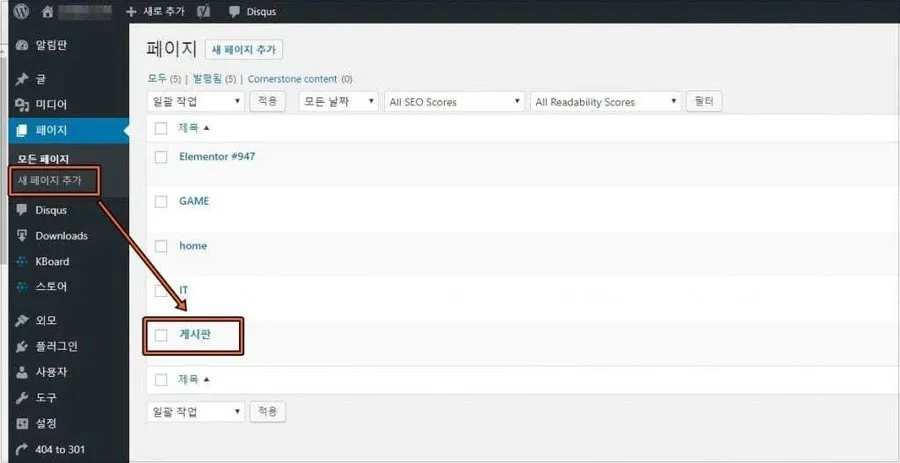
워드프레스 게시판을 생성하기 위해서는 페이지를 하나 만들어야 합니다. 페이지를 만드는 이유는 생성하는 게시판이 사용할 공간을 만든다고 생각하시면 됩니다. 사용할 제목을 입력하신 후에 만들었다면 기억하신 후에 KBoard 설정에서 선택하시면 됩니다.
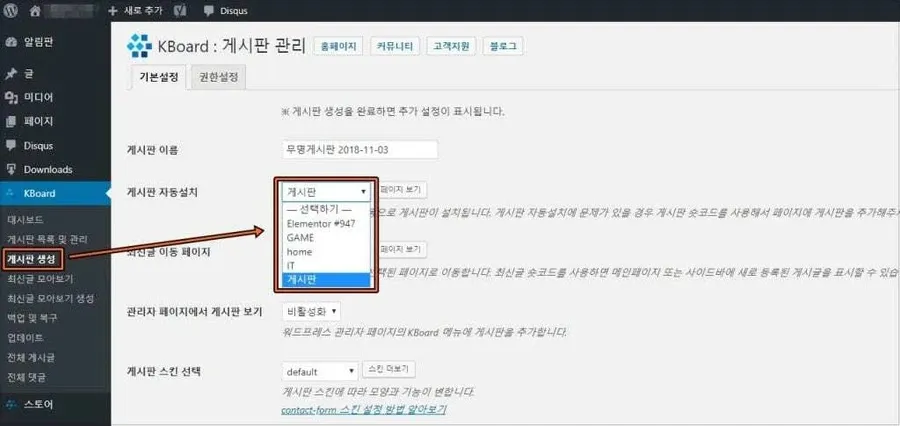
페이지를 만들었다면 이제 KBoard 메뉴에서 게시판 생성으로 들어가시게 되면 기본 설정 화면이 나오게 됩니다. 여기서 게시판 자동 설치에서 위에서 만든 페이지를 선택하시면 됩니다. 옆에 페이지 보기를 누르게 되면 어떤 모습의 워드프레스 게시판인지 확인을 하실 수 있습니다.
아래에 보시게 되면 다양한 설정들이 있는데 한글로 되어 있기 때문에 어떤 것인지 아실 수 있는데 여기서 리스트 항상 보기는 게시판을 보게 될 경우에 하단에 리스트가 나오는 것으로 보는 사람 입장에서 편할 수 있기 때문에 활성화를 해두는 것이 좋을 수 있습니다.
그리고 스킨은 무료와 유료가 있는데 스킨 더 보기를 누르게 되면 다양한 콘셉트의 게시판이 있어서 게시판을 사용하는 목적에 맞는 것을 구입을 하셔도 됩니다.
구글 애드센스 삽입하는 방법
워드프레스를 운영하시는 분들이라면 구글 애드센스를 배치할 것입니다. 근데 KBoard를 설치해서 보시면 기본에 설정을 해둔 애드센스가 적용이 되지 않는 것을 보실 수 있습니다.
저는 Easy Plugin for Adsense 플러그인을 이용해서 애드센스를 배치하는게 게시판에는 적용이 되지 않아서 어떻게 하는지 제작자 질문 게시판을 통해서 방법을 찾았습니다.
근데 저 같이 워드프레스를 처음 하시는 분들이라면 테마 수정을 한다는 것은 굉장히 부담되고 어렵다고 할 수 있습니다. 그래서 어렵지 않게 할 수 있는 방법을 찾다가 플러그인을 활용하면 정말 쉽다는 것을 알 수 있었습니다.
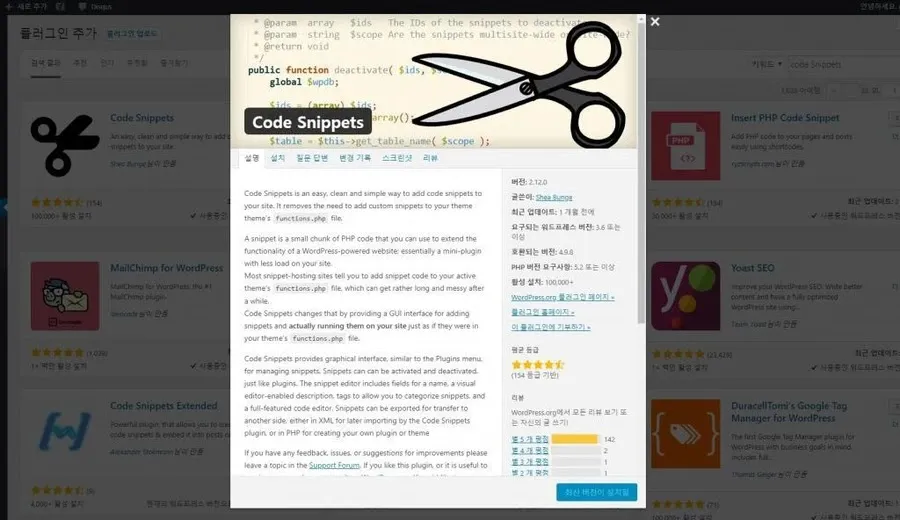
워드프레스 게시판에 애드센스를 삽입하기 위해서는 코드를 입력해야 합니다. Functions.php에 코드를 넣어야 합니다. 근데 이것은 테마 편집기에서도 할 수 있지만 저 같이 프로그래밍을 잘 할 줄 모르는 분들이라면 실수할까 봐 걱정이 되실 것입니다. 그렇기 때문에 플러그인을 활용하게 되면 더 안전하고 쉽게 하실 수 있습니다.
사용하게 될 플러그인은 Code Snippets라는 것으로 다운로드한 분들도 굉장히 많고 평점, 업데이트 날짜를 보게 되면 인증된 플러그인이라는 것을 알 수 있습니다.
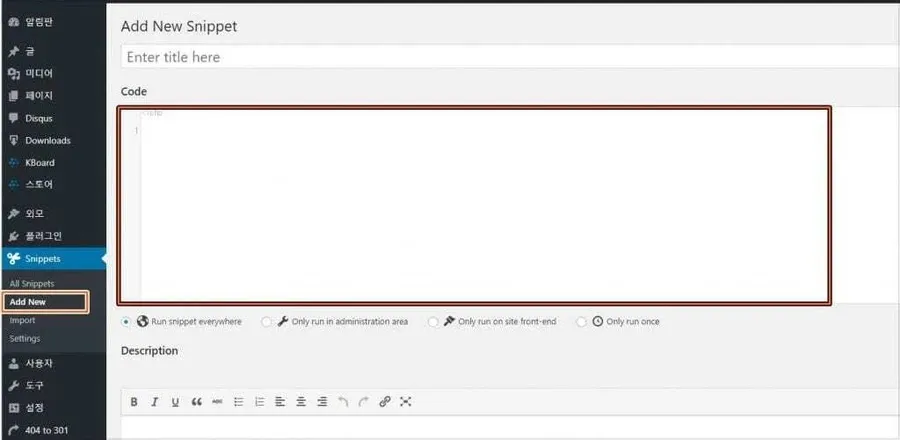
Code Snippets 플러그인을 설치하게 되면 관리자 페이지 메뉴에서 보실 수 있는데 이곳에서 Add New를 클릭해서 애드센스 삽입 코드를 입력하시면 됩니다. 개발자 홈페이지에서 이 코드에 대해서 알려주는데 아래의 내용을 수정하시면 됩니다.
add_filter(‘kboard_content’, ‘my_adsense_kboard_content’, 10, 3);
function my_adsense_kboard_content($content, $content_uid, $board_id){
ob_start();
?>
<div style=”text-align: center;”>
여기에 애드센스 코드를 삽입해보세요.
</div>
<?php
$adsense = ob_get_clean();
$content = $content . $adsense;
return $content;
}
위의 내용에서 애드센스 코드를 삽입해 보세요 지우시고 자신의 애드센스 코드를 입력하시면 됩니다. 혹시 본문이 복사가 안 되시는 분들은 여기를 클릭하시면 개발자 답변을 보실 수 있고 코드를 복사하실 수 있습니다.
코드를 Code Snippets에 추가를 하시면 바로 적용이 되는데 게시판 본문 하단에 애드센스가 위치하게 됩니다.
웹마스터도구 등록하는 방법
워드프레스를 운영하는 이유가 자신의 글들을 보관하는 목적도 있지만 각종 검색 엔진에 검색이 되게 하는 것이 가장 큰 목적일 것입니다.
KBoard는 기본적으로 SEO에 최적화되어 있어서 꾸준히 게시물을 작성하게 되면 검색엔진이 수집을 한다고 하지만 웹마스터도구에 등록을 하는 것이 더 빠르게 수집할 수 있기 때문에 등록을 하는 것이 좋습니다.
기본적으로 기존에 등록을 한 것 이외에 RSS를 제출을 해야 하는데 구글은 추가로 등록이 가능하지만 네이버는 2개 등록이 안되기 때문에 이 부분은 제작자 질문에서 나온 내용을 정리해서 알려드리겠습니다. 먼저 구글에 RSS를 등록하는 방법을 설명 드리겠습니다.
홈페이지 도메인 /wp-contetn/plugins/kboard/rss.php
워드프레스 게시판의 RSS의 주소는 위와 같은데 여기서 홈페이지 도메인을 바꿔서 웹마스터 도구에 등록을 하시면 됩니다. 구글은 2개 이상을 등록할 수 있기 때문에 바로 등록이 되실 것입니다.
RSS를 제출하게 되면 바로 검색에 등록되는 것은 아니고 사이트에 따라서 다르지만 며칠에서 몇 주에 걸쳐서 확인을 해서 색인이 생성됩니다. (웹마스터 도구에서 색인을 보게 되면 적용된 것을 개수로 확인하실 수 있습니다.)
구글은 RSS를 제출하면 되지만 네이버는 RSS등록이 하나만 가능하기 때문에 KBoard 설정이 있는 사이트맵 플러그인을 설치하시고 등록하시면 됩니다.
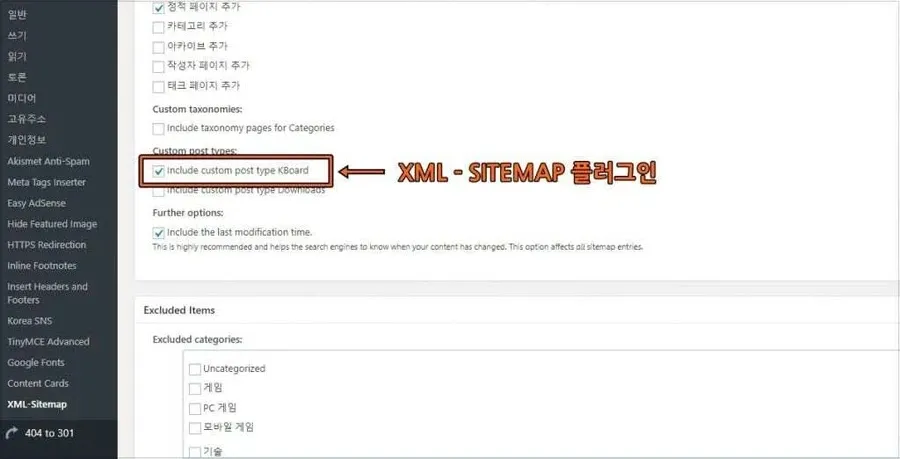
보통 사이트맵은 SEO 플러그인에서 제공하는 것을 사용하는데 KBoard를 사이트맵에 추가를 하시려면 XML-SITEMAP 이라는 플러그인을 설치해서 사이트맵을 새로 등록해야 합니다. 이때 위에 설정에서 볼 수 있는 include custom post type kboard 체크하시면 사이트맵에 게시판 게시물이 포함됩니다.
네이버에 게시판을 노출시키기 위해서는 위의 플러그인을 설치하시고 사이트맵을 제출하시면 됩니다. 근데 네이버에서 워드프레스를 블로그 영역에 노출시키기 위한 방법으로 사이트맵을 제출하지 않는 분들이 있습니다.
저도 사이트맵을 제출을 하지 않았는데 이 부분을 생각해서 고민을 하시고 제출하시기 바랍니다.
제가 직접 해본 결과로는 RSS와 사이트맵을 구글에 등록을 한 후에 3일 정도 후에 색인이 생성된 것을 확인하실 수 있었습니다.
구글은 꾸준히 글을 써야 노출이 잘 되는 곳이기 때문에 게시판도 꾸준히 글을 쓰신다면 높은 순위에 노출이 되지 않을까 생각합니다.
향후에 워드프레스 게시판 운영을 하면서 얻게 되는 검색 노출에 관해서는 추가로 글을 작성해 보겠습니다.
※ 구글에서 자신의 글을 수집한 목록을 확인하는 방법은 site:홈페이지 주소를 검색창에 입력하게 되면 확인을 하실 수 있습니다.
▶ 케이보드(Kboard) SEO 메타 태그를 제거하는 방법
▶ 케이보드(Kboard) 애드센스를 추가하는 방법을 정리